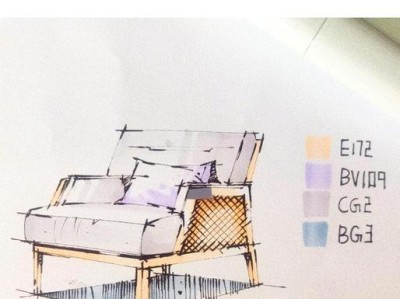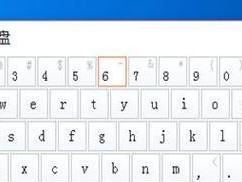随着技术的不断发展,操作系统也在不断更新迭代,而Win10作为微软最新的操作系统,为用户带来了更稳定、更高效的体验。本教程将详细介绍如何利用U盘和ISO文件来进行Win10的安装,让你的电脑重新焕发活力。
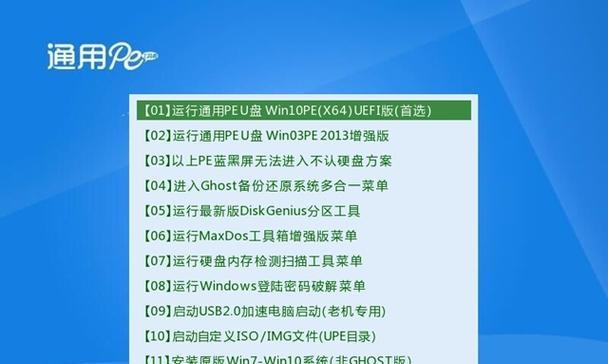
文章目录:
1.准备所需工具和材料

在开始安装之前,我们需要准备好U盘、ISO文件以及一台运行Win10的电脑作为制作工具。
2.下载Win10ISO文件
从微软官方网站下载最新的Win10ISO文件,并确保选择与你电脑对应的版本和语言。
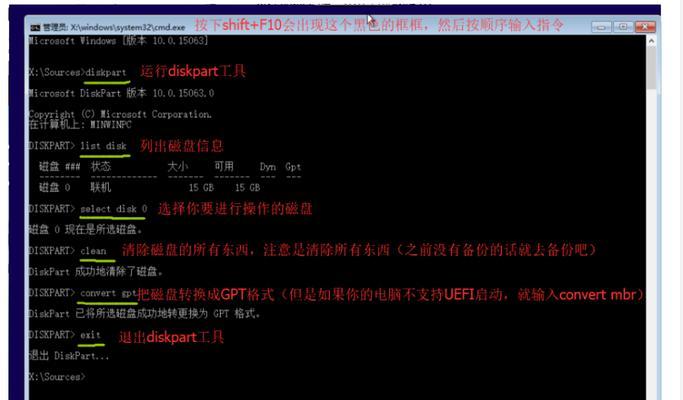
3.制作Win10U盘启动盘
利用第三方软件,如Rufus等,将下载好的Win10ISO文件写入U盘,使其成为可启动的安装介质。
4.设置电脑启动顺序
在BIOS设置中将U盘设置为首选启动设备,以便在重启电脑时能够从U盘启动进行安装。
5.开始Win10安装程序
重启电脑后,将进入Win10安装界面,根据提示选择安装语言、时区等基本设置,并点击"安装"按钮。
6.接受许可协议
阅读并接受Win10的许可协议,然后点击"下一步"继续。
7.选择安装类型
根据个人需求选择适合的安装类型,如全新安装、保留文件和设置等。
8.分区硬盘
根据实际情况对硬盘进行分区,选择系统安装的目标磁盘,并点击"下一步"。
9.等待系统安装
系统将开始自动安装,在此过程中需要耐心等待,不要中途关闭电源或干扰安装。
10.设置账户和密码
在安装完成后,系统将要求设置账户和密码,确保账户的安全性和个性化设置。
11.安装驱动程序
根据硬件设备的不同,可能需要手动安装相应的驱动程序,以确保硬件正常运行。
12.更新系统和安装软件
安装完成后,及时进行系统更新,并根据个人需求安装所需的软件和驱动程序。
13.数据恢复与备份
如果需要恢复或备份旧系统的数据,可以使用专业的数据恢复工具或备份软件进行操作。
14.优化系统设置
根据个人喜好和需求,对Win10系统进行优化设置,以提升系统性能和用户体验。
15.安装完成,享受Win10系统
经过以上步骤,你已成功安装Win10系统,现在可以尽情享受新系统带来的便利和快乐!
通过本教程,你已经学会了如何利用U盘和ISO文件来进行Win10的安装。只要按照以上步骤进行操作,相信你能顺利完成系统的安装,并重新焕发电脑的活力。无论是新电脑还是旧电脑升级,这个Win10U盘ISO安装教程都能帮助你轻松完成。祝你使用愉快!